

Vernon Roderick에 의해, 마지막 업데이트 : February 26, 2020
랩톱이 충돌하면 여러 가지 원인이 있을 수 있습니다. 소프트웨어 오류 때문일 수 있습니다. 하드웨어 고장, 그리고 더 많은. 어느 쪽이든 죽은 노트북으로 더 이상 파일에 액세스하지 못할 가능성이 있습니다.
다음 날 더 이상 파일을 볼 수 없다는 것을 깨닫기 위해 노트북만 사용하고 있을 수 있기 때문에 매우 실망스럽습니다. 그것은 우리를 "어떻게 할 수 있습니까? 노트북 하드 드라이브 복구 노트북이 죽었다면?” 하지만 그 전에 먼저 이 문제의 원인을 알려주세요.
노트북 하드 드라이브 복구를 수행해야 하는 이유는 무엇입니까?데이터 손실을 인식한 후 수행할 작업1. FoneDog 데이터 복구로 노트북 하드 드라이브 복구2. 노트북 하드 드라이브 복구 문제 해결3. 안전 모드로 노트북 하드 드라이브 복구4. 클라우드로 노트북 하드 드라이브 복구최종 단어
우선, 노트북 하드 드라이브 복구를 수행해야 하는 정확한 이유가 없습니다. 여러 가지 가능한 이유가 있으며 현재 문제를 일으키는 원인으로 그 중 하나를 정확히 지적할 수 없습니다.
그러나 가능한 원인이 무엇인지 알 수 있습니다. 이렇게 하면 각 원인에 대한 최상의 방법을 알 수 있으므로 회복 가능성이 높아집니다. 노트북 하드 드라이브 복구를 수행해야 하는 가능한 이유는 다음과 같습니다.
누구도 이러한 상황을 100% 피할 수는 없습니다. 그렇기 때문에 항상 신중을 기해야 합니다. 이러한 문제의 방지를 보장하지는 않지만 해당 시점이 되면 최소한 노트북 하드 드라이브 복구의 성공 가능성을 높일 수 있습니다.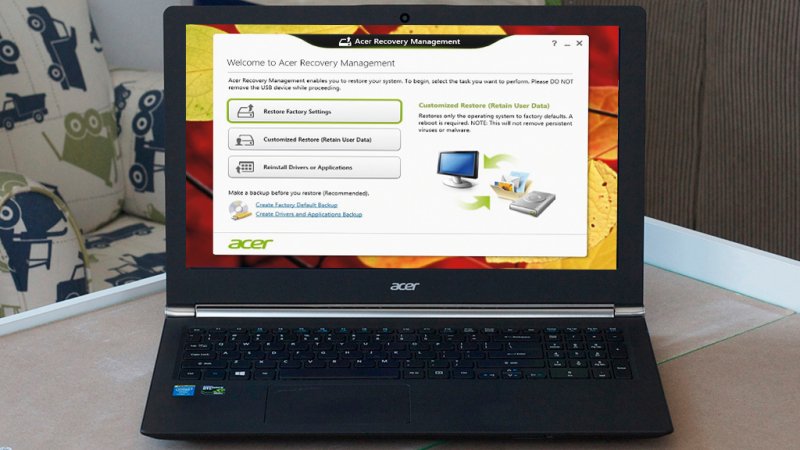
지금 바로 떠오르는 또 다른 질문은 노트북에서 데이터 손실이 발생했다는 사실을 깨닫거나 최소한 노트북 하드 드라이브 복구가 필요하다는 사실을 알게 된 후 무엇을 해야 하는가입니다.
다행스럽게도 일단 때가 되면 할 일이 많지 않습니다. 다음은 데이터 손실을 인지했을 때 취해야 할 조치에 대한 몇 가지 팁입니다.
이로써 현재 문제를 해결하기 위해 해야 할 일을 할 준비가 되었습니다. 이제 첫 번째 항목으로 진행하겠습니다.
첫 번째 옵션은 타사 소프트웨어를 사용하는 것입니다. 물론 이러한 종류의 앱은 해로울 수 있기 때문에 이것이 위험하다고 말하는 사람들이 많을 것입니다. 그러나 우리는 특히 FoneDog 데이터 복구.
우선 이 소프트웨어를 사용하면 모든 종류의 장치와 스토리지 드라이브를 복구할 수 있습니다. 여기에는 컴퓨터나 노트북의 하드 드라이브가 포함됩니다. 간단히 말해서 현재 문제에 가장 적합한 응용 프로그램입니다. 그렇다면 노트북 하드 드라이브 복구에 어떻게 사용할 수 있습니까?
이미 다운로드하여 설치했다고 가정하고 컴퓨터에서 FoneDog 데이터 복구 소프트웨어를 시작합니다. LINK. 소프트웨어를 실행하면 데이터 유형과 스토리지 드라이브를 표시하는 인터페이스가 나타납니다. 파일 형식의 경우 데이터가 남지 않도록 모든 파일 형식 확인 상자를 표시하는 것이 좋습니다. 스토리지 드라이브의 경우 우선 순위를 지정하려는 파일의 위치를 선택하기만 하면 됩니다.
파일 유형 및 위치에 대한 구성을 마치면 스캔 버튼을 클릭하기만 하면 됩니다. 이렇게 하면 기본적으로 빠른 스캔인 스캔 프로세스가 시작됩니다. 빠르지만 초기 스캔이 완료되면 정밀 스캔을 진행하도록 선택하여 보다 정확한 결과를 얻을 수 있습니다.
선택한 스캔 유형에 관계없이 항상 세 번째 인터페이스에 파일 목록이 표시됩니다. 선택한 스토리지 드라이브에서 복구할 수 있는 파일입니다. 이제 여러분이 해야 할 일은 해당 상자를 선택하여 노트북 하드 드라이브 복구에 포함할 파일을 선택하는 것입니다. 선택 후 복구를 클릭하여 프로세스를 완료할 수 있습니다.
이 시점에서 아무 것도 걱정할 필요가 없습니다. 복구 프로세스가 완료될 때까지 기다리기만 하면 모든 작업이 완료됩니다. 그러나 우리는 일부 사용자가 그러한 앱을 사용하는 것을 좋아하지 않는다는 것을 깨달았습니다. 따라서 우리는 당신을 위한 또 다른 해결책을 가지고 있습니다.
스스로 노트북 하드 드라이브 복구를 선호하고 타사 소프트웨어에 의존하지 않는 경우 문제 해결을 진행하는 것이 좋습니다. 여기에는 문제를 수동으로 확인하는 작업이 포함되며, 문제가 발견되면 수동으로 해결합니다.
우선 이 작업에 필요한 도구를 확보해야 합니다. 먼저 랩톱과 호환되는 어댑터가 있는지 확인하십시오. 다음으로 어댑터를 사용하여 하드 드라이브를 연결할 컴퓨터가 있는지 확인합니다. 랩톱과 동일한 운영 체제에서 실행되는 것을 찾는 것이 좋습니다.
이제 실제 단계를 수행하려면 먼저 문제가 있는 노트북에서 하드 드라이브를 제거해야 합니다. 배터리는 파손되기 쉬우므로 안전하게 취급하십시오. 이제 사용할 컴퓨터를 끄고 시스템 장치를 연 다음 어댑터를 사용하여 하드 드라이브를 컴퓨터의 마더보드에 연결합니다.
두 번째 단계를 완료하면 이제 실제 복구를 수행할 준비가 된 것입니다. 이것은 컴퓨터를 BIOS 설정으로 켜서 수행됩니다. 몇 가지 옵션이 나타납니다. 최근에 연결한 하드 드라이브를 목록에서 선택하기만 하면 됩니다. 이것은 하드 드라이브를 감지한 다음 내용에 따라 컴퓨터를 실행합니다. 그 시점에서 노트북 하드 드라이브 복구를 수행하는 것이 훨씬 쉬울 것입니다.
이것의 유일한 단점은 특히 깨지기 쉬운 노트북 부품을 다루는 방법에 대한 충분한 노하우가 필요하다는 것입니다. 따라서 일부 앱에 의존하지 않고 노트북 하드 드라이브 복구를 수행할 수 있는 좋은 방법이지만 다른 솔루션을 찾아야 할 수도 있습니다.
앞에서 말했듯이 두 번째 방법을 시도할 때는 어느 정도 주의가 필요합니다. 따라서 랩탑의 기술적 요소와 크게 관련이 없는 방법을 소개합니다. 이 방법은 주로 노트북에서 안전 모드를 사용하는 것과 관련이 있습니다.
안전 모드는 대부분의 운영 체제에 내장된 기능입니다. 이러한 기능이 득보다 실이 많은 경우 운영 체제에서 대부분의 기능을 제거하는 모드입니다. 데스크톱 및 랩톱에서 대부분의 사소한 문제를 해결할 수 있습니다. 가장 중요한 것은 안전 모드에 있을 때 하드 드라이브에서 파일을 복구할 수 있다는 것입니다.
우리의 경우 안전 모드는 현재 랩톱에서 발생하는 문제를 해결할 수 있는 유일한 희망일 수 있습니다. 간단히 말해서, 우리는 노트북 하드 드라이브 복구를 직접 수행하지 않을 것입니다. 근본적인 문제만 해결해드리겠습니다.
노트북에서 안전 모드에 액세스하는 방법에는 여러 가지가 있습니다. Windows 10을 사용 중인 경우 수행할 수 있는 방법은 다음과 같습니다.
이렇게 하면 다음에 노트북을 다시 시작할 때 자동으로 안전 모드로 노트북이 실행됩니다. 물론 안전 모드에서 시작하는 다른 방법이 있으며 그 중 일부는 복잡한 프로세스를 따를 필요조차 없습니다.
그럼에도 불구하고 안전 모드는 적어도 귀하의 상황에 어느 정도 정의를 제공해야 하며 아마도 이것이 귀하가 노트북 하드 드라이브 복구를 성공적으로 수행하는 방법이 될 것입니다. 그렇지 않다면 오늘의 마지막 항목이기도 한 또 다른 제안이 있습니다.
클라우드라는 용어는 사용자가 자신의 정보를 전용 서버에 저장할 수 있는 서비스를 말합니다. 클라우드 서비스를 제공하는 다양한 플랫폼 또는 회사가 있습니다. Samsung, Xiaomi, 심지어 Windows와 같은 브랜드의 장치에도 사용자를 위한 자체 서버가 있습니다.
요즘에는 점점 더 많은 회사에서 이러한 서비스를 제공하고 있기 때문에 특히 그렇습니다. 노트북의 경우 동일한 서비스를 제공하는 수많은 노트북이 있습니다.
클라우드 서비스에 계정을 갖는 가장 중요한 부분은 인터넷에 연결되어 있는 한 언제든지 정보를 저장할 수 있다는 것입니다.
반면에 파일 복제를 완료하는 데 시간이 걸릴 수 있습니다. 그럼에도 불구하고 노트북 하드 드라이브 복구를 수행하는 데 필요한 도구를 얻을 필요가 없기 때문에 이것은 노트북 하드 드라이브 복구를 수행하는 가장 좋은 방법 중 하나입니다. 안정적인 인터넷 연결에만 연결하면 되며 저장된 정보로 원하는 작업을 자유롭게 수행할 수 있습니다.
데이터 복구
삭제 된 이미지, 문서, 오디오 및 더 많은 파일을 복구하십시오.
컴퓨터 (휴지통 포함) 및 하드 드라이브에서 삭제 된 데이터를 다시 가져옵니다.
디스크 사고, 운영 체제 충돌 및 기타 이유로 인한 손실 데이터를 복구하십시오.
무료 다운로드
무료 다운로드

할 줄 아는 사람이 별로 없다. 노트북 하드 드라이브 복구. 결국 지금 현재 겪고 있는 문제도 그렇게 흔한 문제가 아닙니다. 어느 쪽이든 나중에 같은 시나리오로 다시 고통받는 경우에 여전히 도움이 될 것입니다.
이 노트북 하드 드라이브 복구 방법 목록이 목표 달성에 도움이 되었기를 바랍니다. 이것을 다시 배우는 수고를 하고 싶지 않다면 같은 문제로 다시는 고통받지 않도록 노트북을 관리하는 것이 좋습니다.
코멘트 남김
Comment
Hot Articles
/
흥미있는둔한
/
단순한어려운
감사합니다! 선택은 다음과 같습니다.
우수한
평가: 4.8 / 5 ( 104 등급)